Como alterar o nome de usuário e o nome de exibição do Twitch

Quer dar um novo começo ao seu perfil do Twitch? Veja como alterar o nome de usuário e o nome de exibição do Twitch com facilidade.

Seu Apple Watch possui um pequeno alto-falante para alertá-lo sobre todas as notificações recebidas de aplicativos. No entanto, se você achar que o nível de volume está muito alto ou muito baixo para ser notado, nós o ajudaremos a corrigir isso. Neste artigo, queremos mostrar como ajustar o volume do seu Apple Watch.

Além disso, também mostraremos como ajustar o volume do dispositivo Bluetooth conectado ao Apple Watch . No entanto, se você não gosta de sons no seu pulso, mostraremos como desativá-los usando o modo silencioso do seu Apple Watch. Vamos começar.
Veja como você pode ajustar facilmente os níveis de volume usando o aplicativo Configurações do Apple Watch.
Passo 1: Pressione a Coroa Digital uma vez e toque em Configurações no seu Apple Watch.
Passo 2: Toque em ‘Som e Haptics’.


Etapa 3: você encontrará o controle deslizante de volume. Use isto para ajustar o volume do seu Apple Watch.
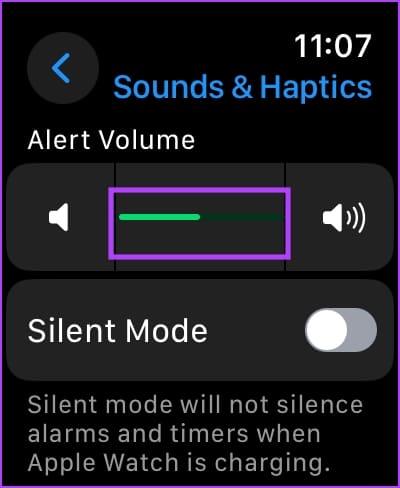
Depois de selecionar um volume específico, você poderá ouvir uma prévia. Isso o ajudará a decidir se este é o nível de volume correto para você.
O aplicativo Watch no seu iPhone ajuda você a controlar quase todas as configurações do seu Apple Watch sem procurar opções no mostrador. Portanto, você também pode ajustar facilmente o volume do Apple Watch usando o iPhone.
Passo 1: Abra o aplicativo Watch no seu iPhone.
Passo 2: Toque em ‘Som e Haptics’.

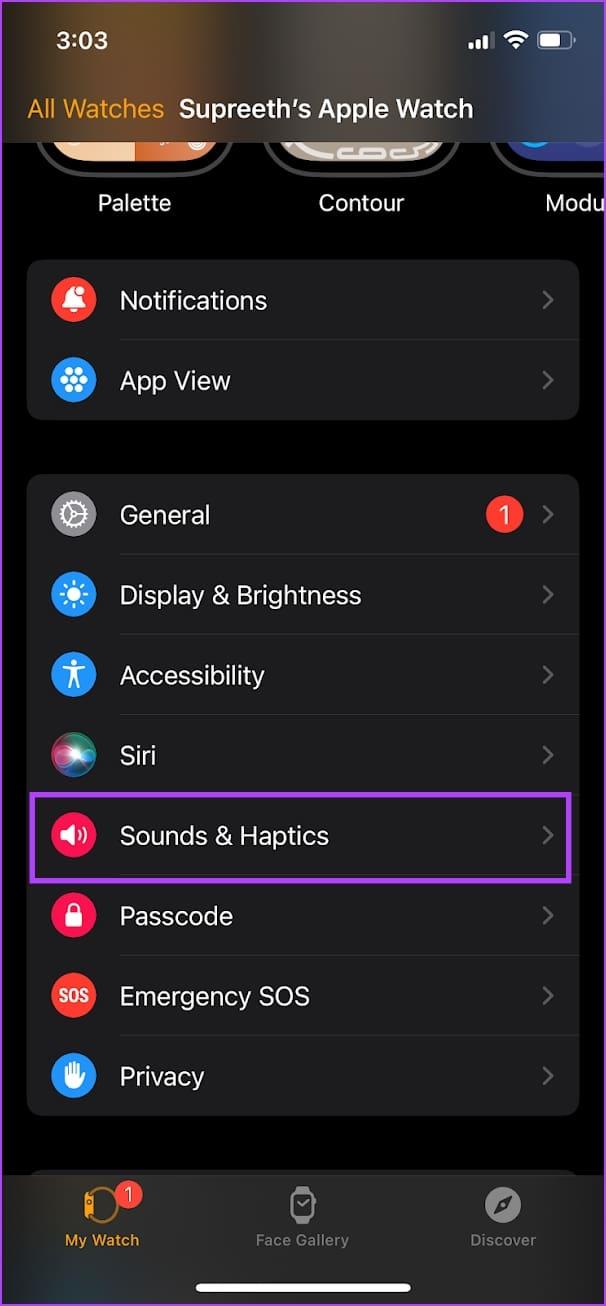
Etapa 3: use o controle deslizante para ajustar o volume.
Depois de selecionar um volume específico, você poderá ouvir uma prévia do mesmo no seu Apple Watch. Isso o ajudará a decidir se este é o nível de volume correto para você.
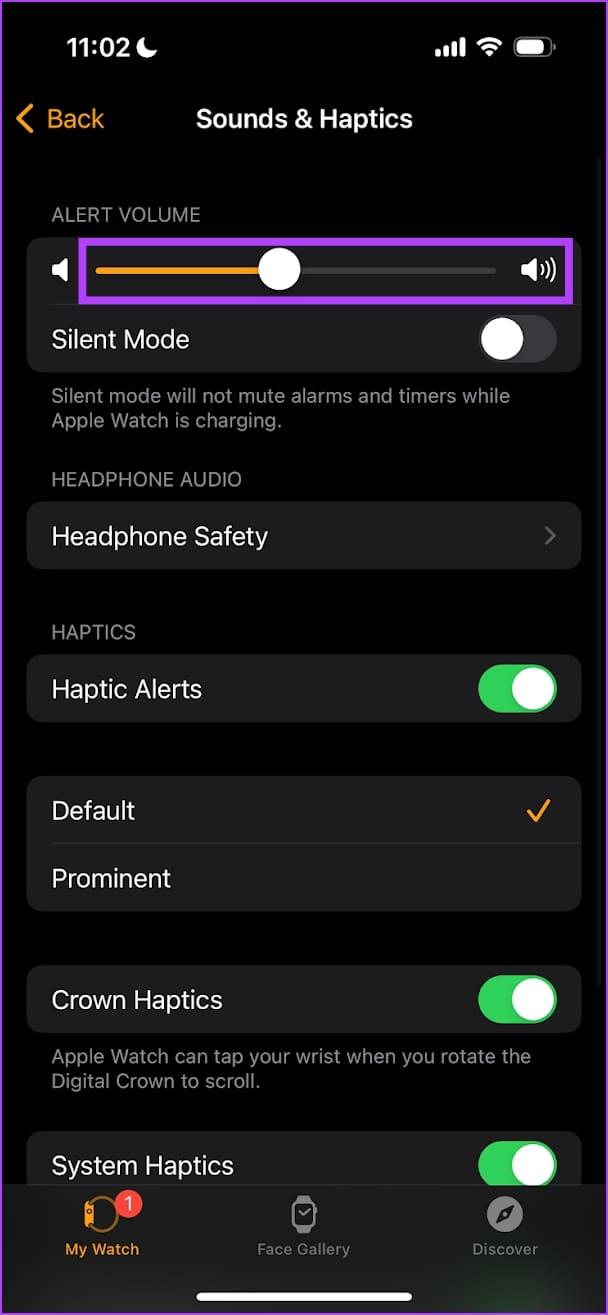
O alto-falante do Apple Watch não fornece saída para reprodução de mídia. Portanto, você só pode ouvir música e mídia no Apple Watch usando um dispositivo Bluetooth. Uma vez conectado, veja como você pode ajustar o volume.
Passo 1: Deslize para cima no mostrador do relógio ou pressione o botão lateral se você atualizou para o watchOS 10 para abrir o Centro de Controle.
Passo 2: Toque no ícone da orelha.
Etapa 3: use o controle deslizante para aumentar ou diminuir o volume.

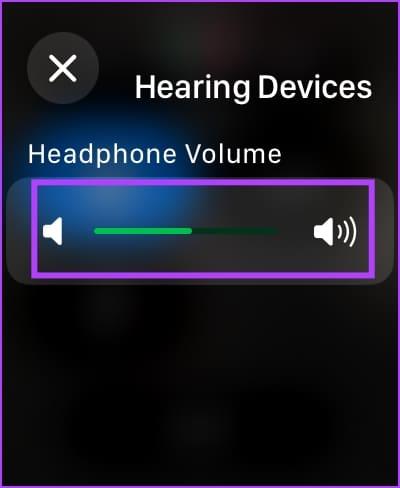
Além disso, você pode girar a coroa digital para ajustar o volume na tela que está sendo reproduzida no aplicativo que reproduz o áudio no seu Apple Watch.
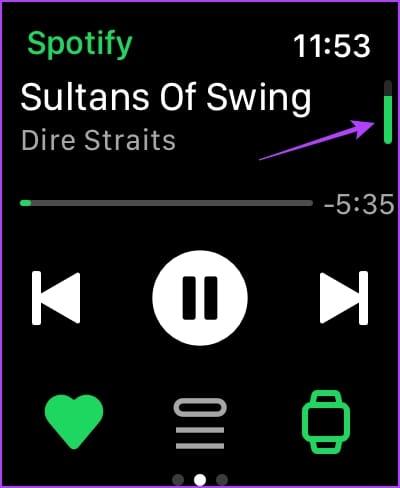
A Apple também adicionou um recurso para reduzir os sons altos de uma saída de áudio como medida de proteção para seus ouvidos. Veja como você pode ativar o recurso no seu Apple Watch.
Passo 1: Abra o aplicativo Configurações no seu Apple Watch.
Passo 2: Toque em ‘Som e Haptics’.
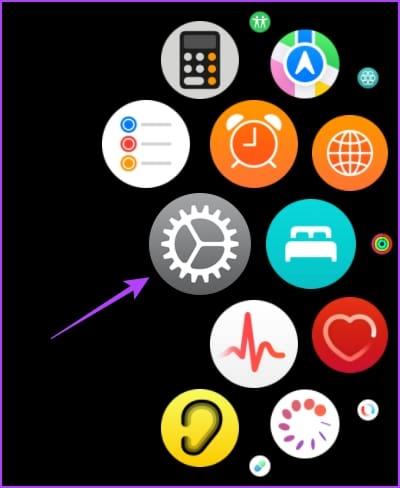

Etapa 3: Toque em Segurança do fone de ouvido.
Passo 4: Role para baixo e toque em ‘Reduzir sons altos’.

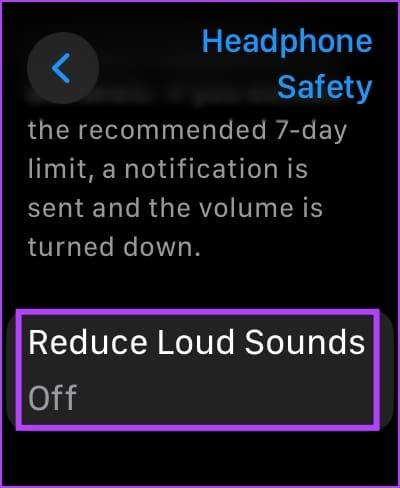
Etapa 5: ative o botão de alternância para ‘Reduzir sons altos’.
Além disso, você também pode rolar para baixo e ajustar o limite de decibéis. Você também recebe uma analogia para ajudá-lo a definir o limite desejado.
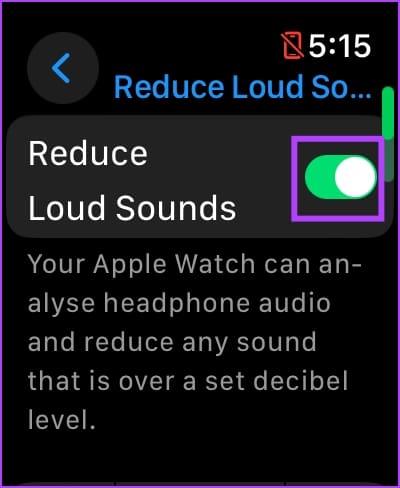
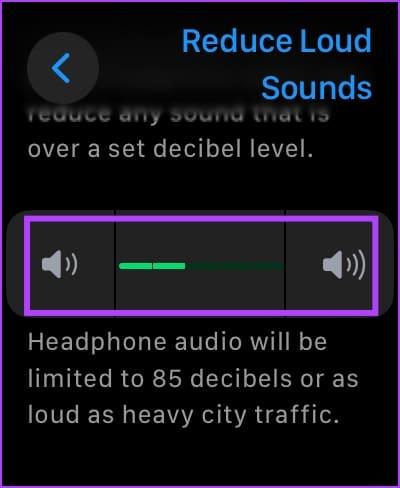
Se não quiser ouvir nenhum som do Apple Watch, você pode ativar o modo silencioso.
Passo 1: pressione a coroa uma vez para abrir a biblioteca de aplicativos. Abra o aplicativo Configurações no seu Apple Watch.
Passo 2: Toque em ‘Som e Haptics’.
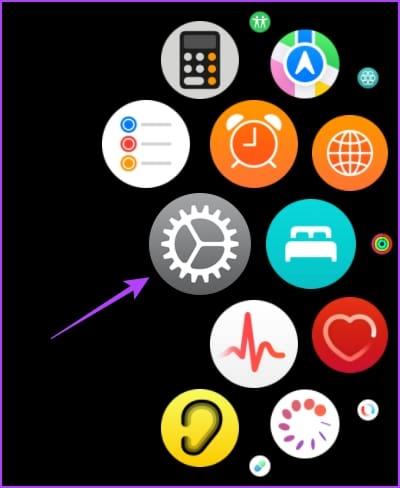

Etapa 3: ative o botão para o modo silencioso.

Alternativamente, você pode abrir o Centro de Controle no seu Apple Watch e ativar o modo silencioso.
Você também pode ativar o modo silencioso no seu Apple Watch usando o aplicativo Watch no seu iPhone. Abra o aplicativo Watch e toque em Som e Haptics. Ative o botão para Modo Silencioso.
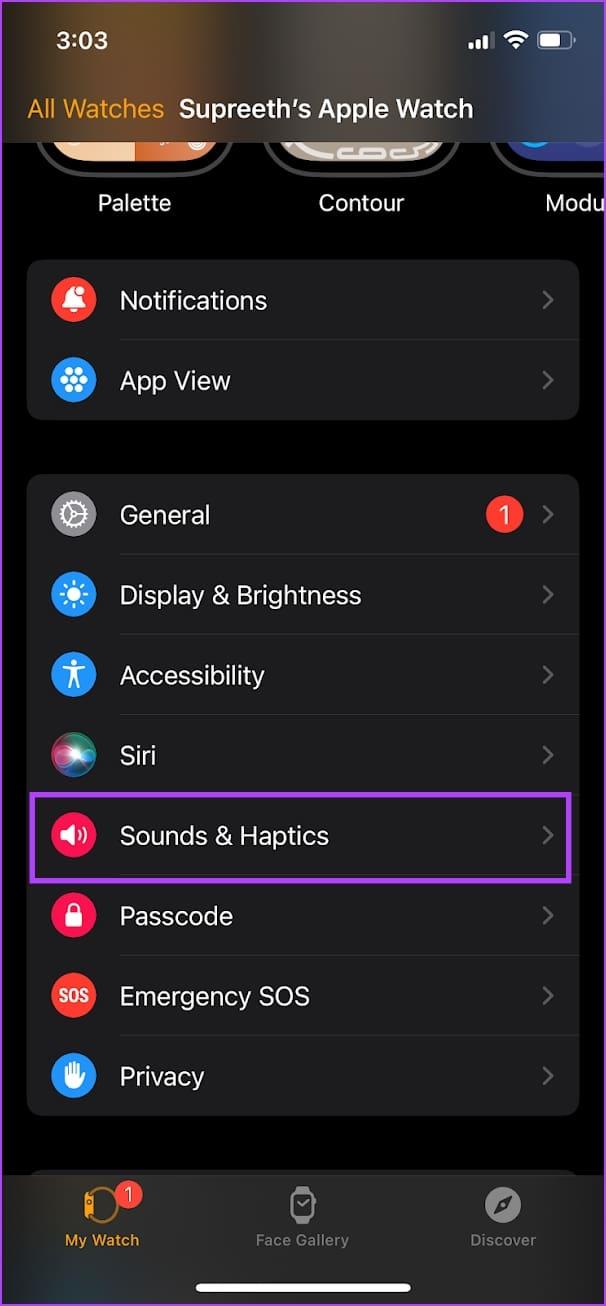
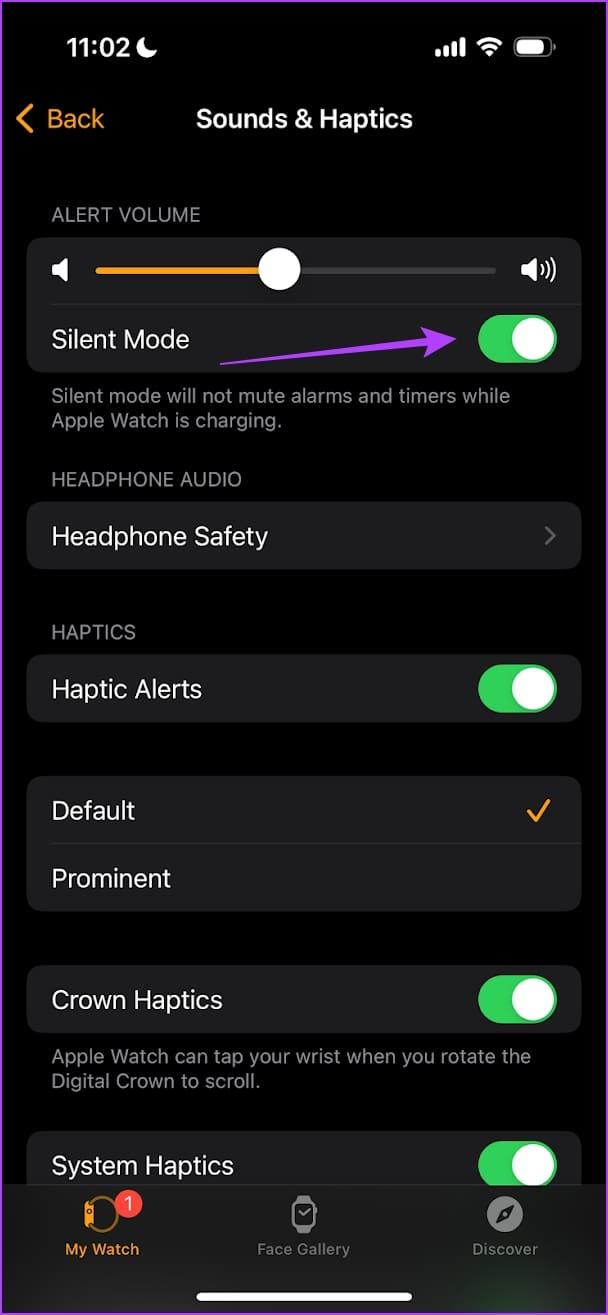
Leia também : Como fazer seu Apple Watch vibrar para receber notificações .
No entanto, se você deseja silenciar notificações de aplicativos específicos no seu Apple Watch, veja como fazer isso.
Você pode fazer isso desativando os sons de notificação do aplicativo. Veja como:
Passo 1: Abra o aplicativo Watch no seu iPhone.
Passo 2: Toque em Notificações.

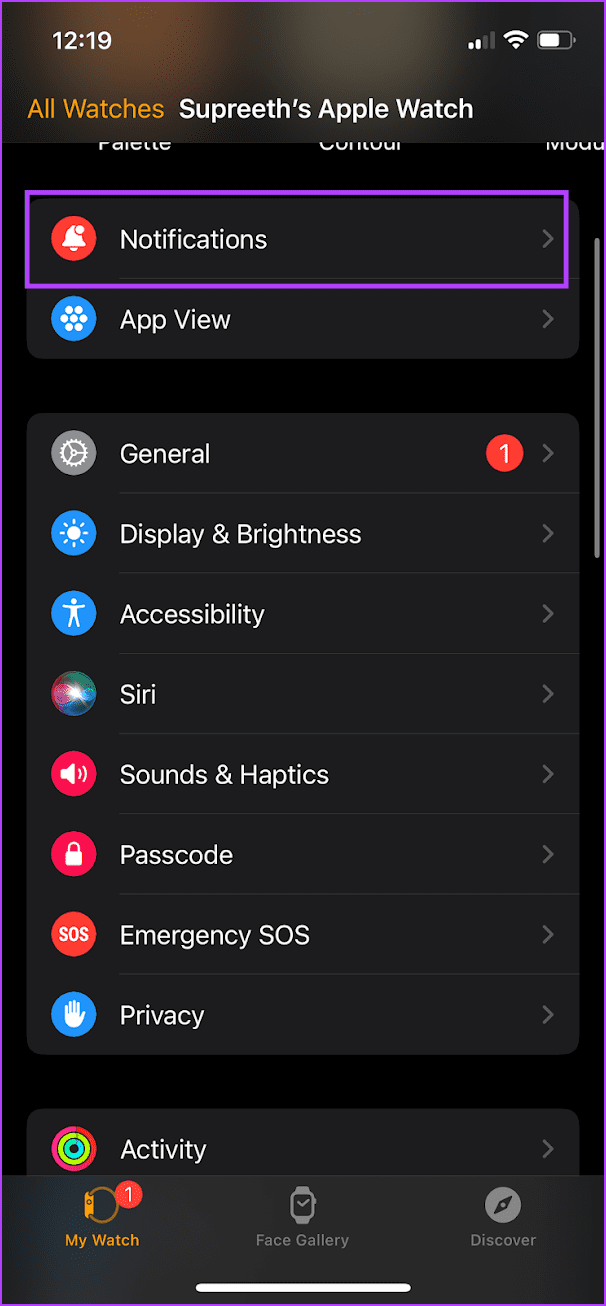
Etapa 3: abra o aplicativo do qual deseja silenciar as notificações e desative o botão de alternância para Som.

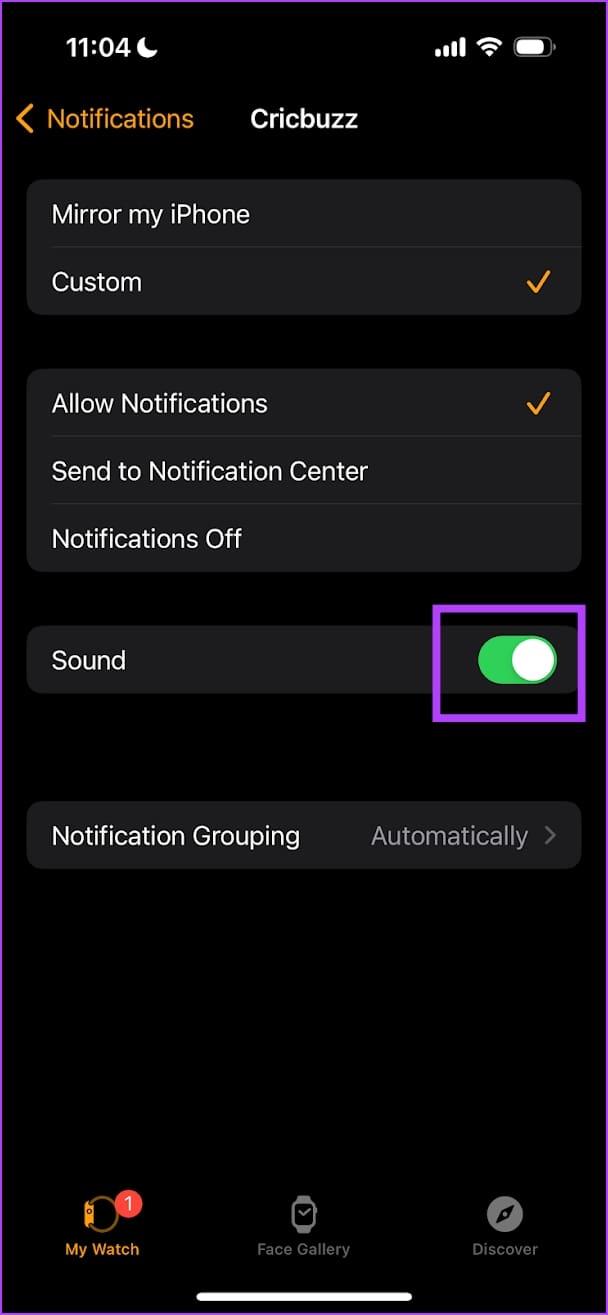
No entanto, talvez você não consiga fazer isso para todos os aplicativos. Alguns aplicativos têm configurações de notificação espelhadas do seu iPhone e você deve alterar as configurações de notificação desses aplicativos no seu iPhone.
Passo 1 : Abra o aplicativo Ajustes no seu iPhone.
Passo 2: Toque em Notificações.
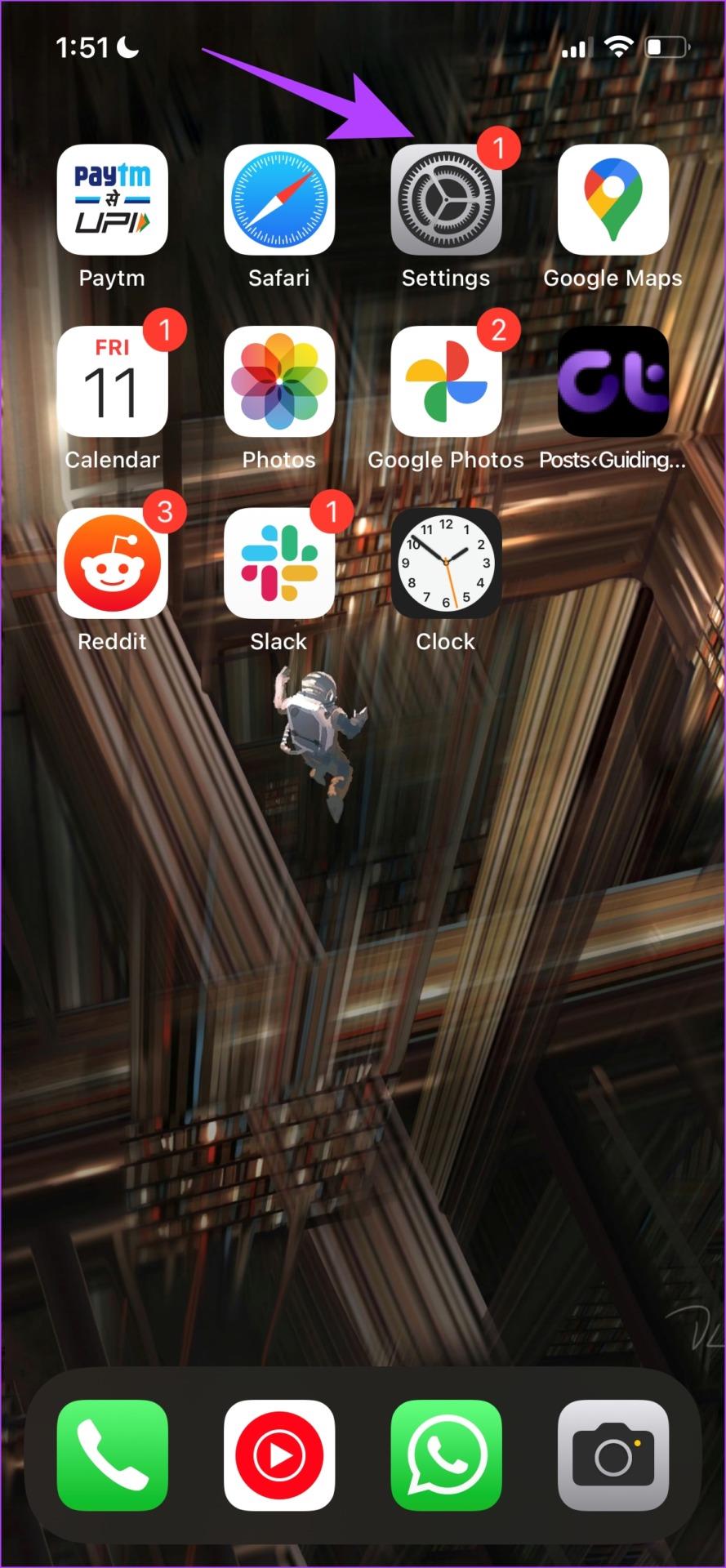
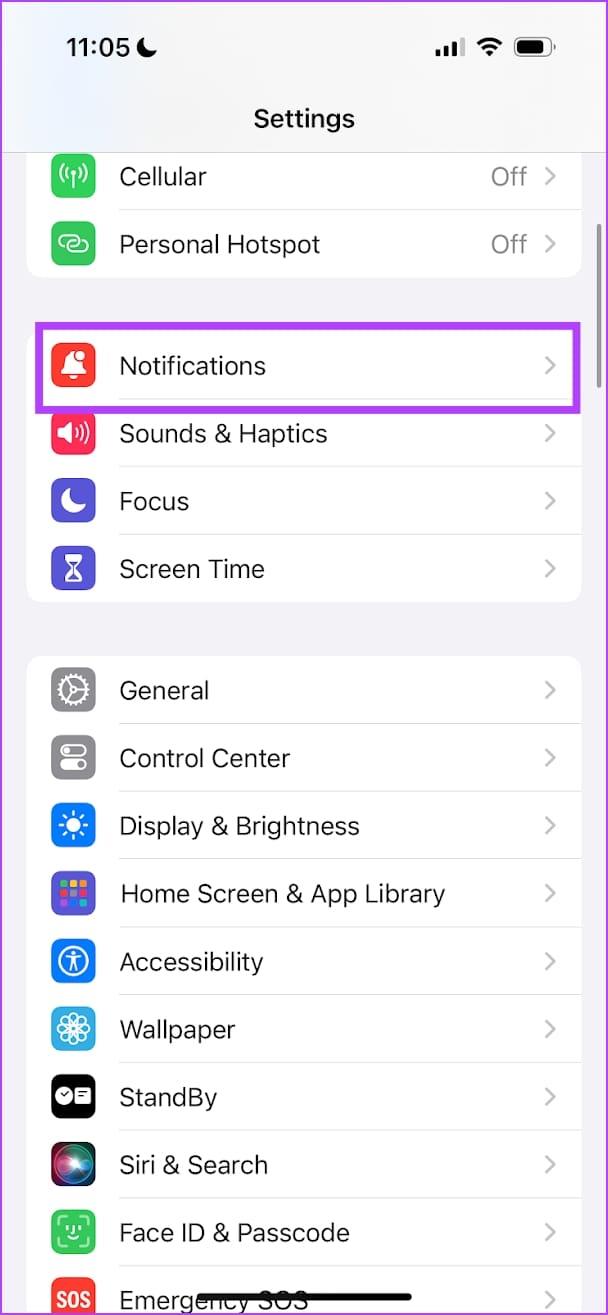
Etapa 3: selecione o aplicativo e desative o botão Som.
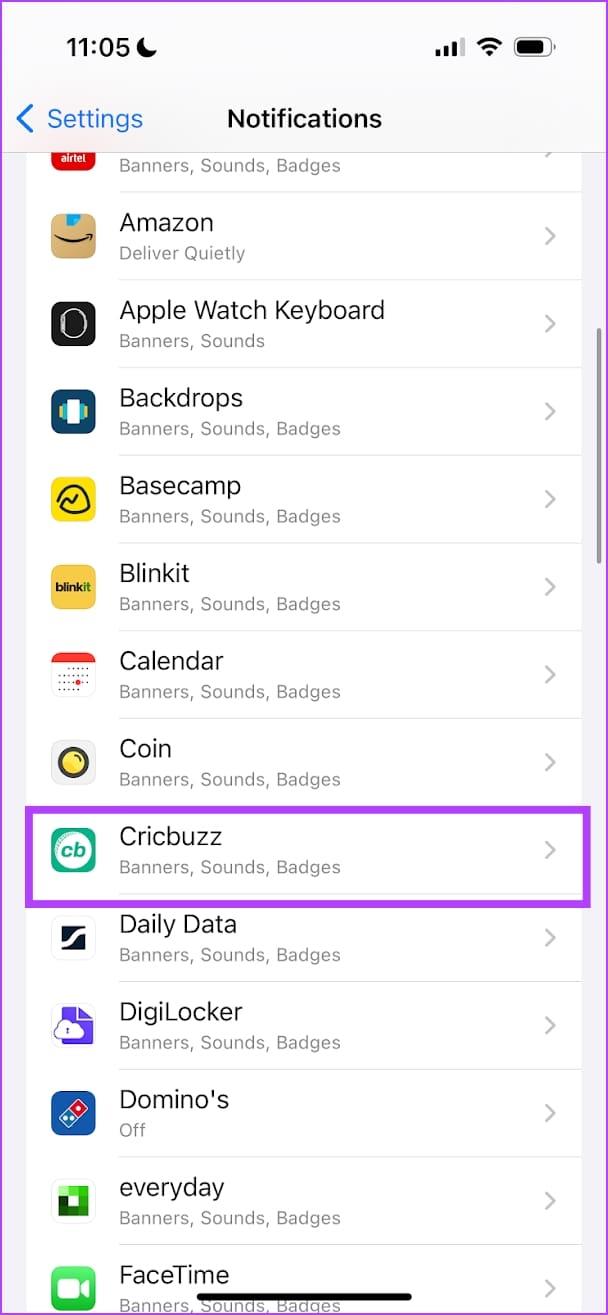
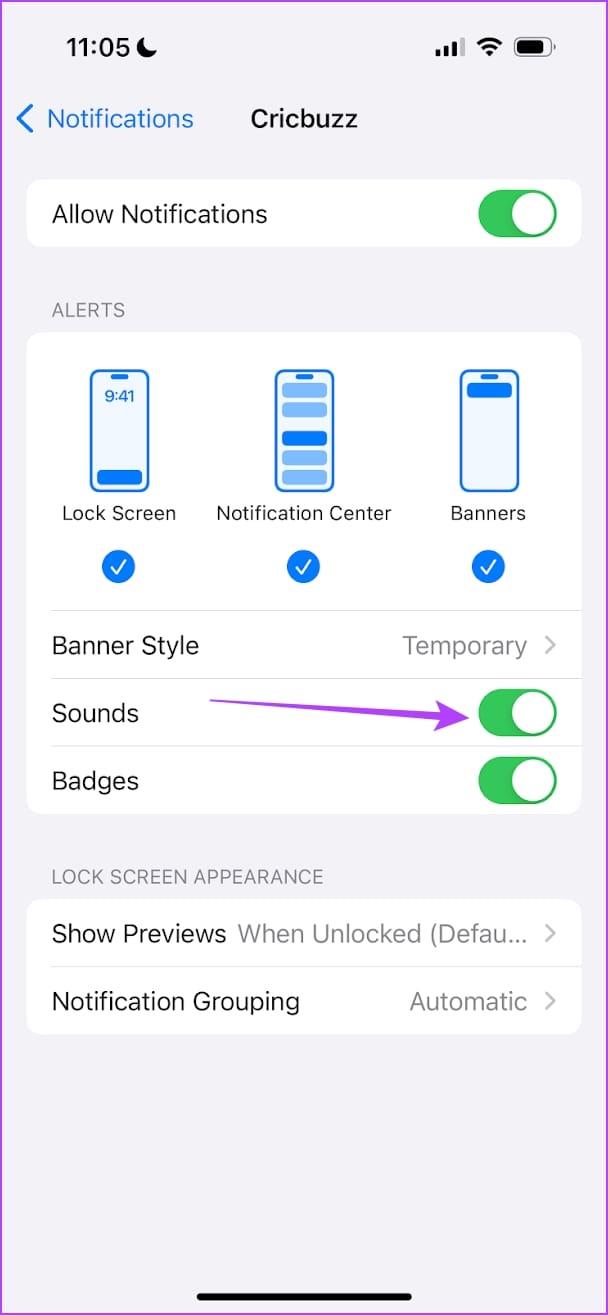
Isso é tudo que você precisa saber para ajustar o volume do seu Apple Watch. Se você tiver mais dúvidas, consulte a seção de perguntas frequentes abaixo.
1. Como ejeto água dos alto-falantes do Apple Watch?
Você pode usar o recurso de bloqueio de água para remover e ejetar água do Apple Watch .
2. Meu alto-falante Apple Watch não está funcionando. O que eu faço?
Tente reiniciar o Apple Watch. Caso contrário, você pode entrar em contato com o suporte ao cliente da Apple e eles poderão orientá-lo melhor.
Esperamos que o artigo dele ajude facilmente a ajustar o volume do seu Apple Watch. Preferimos manter o silêncio e receber notificações usando apenas a sensação ao toque. O que você prefere? Deixe-nos saber na seção de comentários abaixo!
Quer dar um novo começo ao seu perfil do Twitch? Veja como alterar o nome de usuário e o nome de exibição do Twitch com facilidade.
Descubra como alterar o plano de fundo no Microsoft Teams para tornar suas videoconferências mais envolventes e personalizadas.
Não consigo acessar o ChatGPT devido a problemas de login? Aqui estão todos os motivos pelos quais isso acontece, juntamente com 8 maneiras de consertar o login do ChatGPT que não funciona.
Você experimenta picos altos de ping e latência no Valorant? Confira nosso guia e descubra como corrigir problemas de ping alto e atraso no Valorant.
Deseja manter seu aplicativo do YouTube bloqueado e evitar olhares curiosos? Leia isto para saber como colocar uma senha no aplicativo do YouTube.
Descubra como bloquear e desbloquear contatos no Microsoft Teams e explore alternativas para um ambiente de trabalho mais limpo.
Você pode facilmente impedir que alguém entre em contato com você no Messenger. Leia nosso guia dedicado para saber mais sobre as implicações de restringir qualquer contato no Facebook.
Aprenda como cortar sua imagem em formatos incríveis no Canva, incluindo círculo, coração e muito mais. Veja o passo a passo para mobile e desktop.
Obtendo o erro “Ação bloqueada no Instagram”? Consulte este guia passo a passo para remover esta ação foi bloqueada no Instagram usando alguns truques simples!
Descubra como verificar quem viu seus vídeos no Facebook Live e explore as métricas de desempenho com dicas valiosas e atualizadas.








